- ワイモバイルからHISモバイルに乗り換えたい
- スマホはWi-Fi接続で使っているので、ギガは少なくてもいい
- 緊急時のために、最低限のネット接続と電話があればいい
- 業界最安値レベルのスマホプランに乗り換えて節約したい
今回はこんな方に向けた記事です。
- スマホ代を1,000円以下にしたい(7GBで990円)
- Wi-Fiが繋がらない場所でゲームをしたり動画を観たりしない
- かけ放題プランに入るほどではないけど、不定期で通話することがあるので通話料金を安く抑えたい
最初に:HISモバイルとは?ワイモバイルと比べてどれくらい安くなる?

HISモバイルとは、旅行会社であるHISが提供する回線です。(ドコモ回線です)
今回はワイモバイルとの比較ですので、まず以下で料金の比較を。
| HISモバイル | ワイモバイル | |
| 1GB | ¥550 | ー |
| 3GB | ¥770 | ¥2,178 |
| 7GB | ¥990 | ー |
| 15GB | ー | ¥3,278 |
| 20GB | ¥2,190 | ー |
| 25GB | ー | ¥4,158 |
| 50GB | ¥5,990 | ー |
| 通話料(30秒) | ¥9 | ¥22 |
| 例:30分の通話料金 | ¥540 | ¥1,320 |
表のとおり、HISモバイルは特に1~20GBあたりのギガ数では圧倒的な安さを誇っていることが分かります。
いったん表の内容をまとめましょう。
- 1GB/550円からプランを選択できる。また使用量が100MB以下の場合は290円になる(サブのスマホにも最適)
- 7GBでも990円と、まさかの1,000円を切ってくる
- 通話料金が30秒あたり9円と、とにかく安い
逆に50GBなど大容量を使用したい場合は、HISモバイルより楽天モバイルなど使い放題のプランがオススメかと思います。(お住まいの地域が楽天回線エリアか否かは事前に確認しておく必要がありますが)
HISモバイルへ乗り換え前に知っておきたい注意点

HISモバイルの安さはお分かりいただけたかと思いますが、いざ乗り換えとなると様々な不安があるかと思います。
以下ではそんな不安や疑問点にお答えします。
HISモバイルって通信速度は速いの?遅いの?→速くはないです
HISモバイルに限らず他社の格安SIMと共通して言えるのは、大手キャリアと比較すると「決して速くはない」という事です。
平日の昼などスマホを使用する人が集中する時間帯は回線が混みあい、特に遅く感じられる事も多いです。
HISモバイルもその例外ではありません。
ただ、あくまで筆者の感覚だと一般的なWEBページやSNSの確認であればほぼ支障ナシです。また、そもそもスマホはWi-Fi接続時に使用することが殆どのため、気にならないというより「気にもしない」というのが正直なところです。
ですので外出時にスマホをあまり使わない方や、緊急事態用に持っておきたい方はそこまで気にする必要が無いと思います。
乗り換え(SIMカードを変更)の場合、LINEは消えちゃう?→消えません

今回はワイモバイルからHISモバイルに乗り換えるというパターンで説明していますが、このパターンに限らず回線の乗り換えの際には「SIMカード」の変更が伴います(スマホがeSIMではない場合)
 いとう
いとう
と心配されるかもしれませんが、結論から言うとSIMカードの変更の際は、LINEやスマホのデータは消えたりしません。データ引継ぎ作業も不要です。
ただ、スマホを新しくする場合はLINEのアカウント引継ぎやデータ移行が必要となるので注意しましょう。
- 今までのスマホをそのまま使う場合→LINEアカウントやスマホのデータ引継ぎは不要
- スマホを新しくする場合→アカウント引継ぎが必要
そもそも「SIMカード」というのは「加入者識別モジュール」と呼ばれているもので、データを保存しているものではありませんのでご安心ください。
今のスマホ、HISモバイルで使えるの?→確認する方法があります
今お使いのスマホがHISモバイルに対応しているか否かは、以下のページから確認できます。
国内SIMで利用できる端末
大体のスマホ端末に対応していますが、万が一ということがないように事前に確認いただくことをオススメします。
手数料は掛かる?→3,300円掛かります
初回の事務手数料としてやむを得ないですが、他社の高額なスマホ代を払い続けるのと比べれば安いので、初期投資だと思って払いましょう(泣)
ワイモバイルからHISモバイルに乗り換える具体的な手順

さて、実際にワイモバイルからHISモバイルに乗り換える具体的な方法についてお伝えします。
※スマホ本体と電話番号は変更せず回線だけ切り替える、という前提で説明します。データ移行手順などは必要ないので今回は割愛しております。
- ワイモバイル側でSIMロックを解除する(「解除コード」をメモしておく)
- ワイモバイル側でMNP予約番号を発行する(My YMobile webページログイン)
- HISモバイルに申し込む
- HISモバイルからSIMカードが送られてくる
- HISモバイルのマイページから「MNP回線切り替え」をする
- 5が終わり次第、回線がワイモバイルからHISモバイルに自動的に切り替わる(ワイモバイル側で解約手続きなどは不要)
- HISモバイルのSIMカードをさして、「解除コード」を入力
- SIMカードと同封の「スタートガイド」に従って、初期設定(APNの設定)をする
- HISモバイルでスマホが使用できるようになる(GOAL!!)
1つずつ見ていきましょう。
1.ワイモバイル側で「SIMロック解除コード」を発行しておく
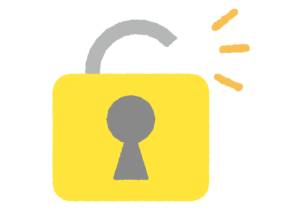
- ワイモバイル マイページにログイン
- 「SIMロック解除手続き」から必要情報を入力し、SIMロック解除を行う(IMEI番号が必要)
※「IMEI番号」の確認はスマホ本体の設定画面からできますが、詳しくはこちら(https://www.softbank.jp/support/faq/view/10892)からどうぞ - SIMロックの解除コードが表示されるはずなので、メモっておく
(HISモバイルのSIMカードが届いたあとに必要になるからです)
ちなみに「SIMロック解除コード」に有効期限は無いため、焦らなくても大丈夫です。
そもそもSIMロックとは、「今使っている端末で特定の回線しか使えないようにする」というものです。
ワイモバイルであれば「ワイモバイルでしかそのスマホを使用できない」という状態になっているので、HISモバイルを使用するにはSIMロックを解除する必要がある、ということです。
先にHISモバイルの申し込みをしてしまいワイモバイルが解約となってしまった方は、ワイモバイルにはログインできなくなります。代わりにソフトバンクのマイページから「SIMロックの解除コード」の確認をしましょう。
(本人確認などめんどくさいものもありますが、筆者がやったときは土日にも関わらず30分程度で本人確認が完了しました)
2.ワイモバイル側でMNP予約番号を発行する
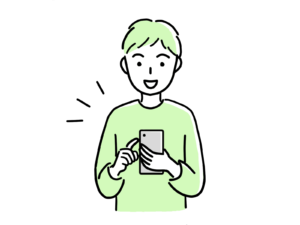
MNP予約番号を発行する、といってもカンタンです。
ワイモバイルのマイページから、必要情報を入力していくだけです。
- My Y!mobileにログイン
- 「契約確認変更」を押す
- ページ下部にある関連メニューの「MNP予約関連手続き」を押す
- パスワードを入れる
- 「MNP予約番号の発行」にチェックを入れて、「次へ」を押す
- 重要事項説明の内容を確認して「次へ」を押す
- アンケート等があれば入力
- 「番号ポータビリティ(MNP)予約申込内容確認」で内容を確認し「申込」を押す
- 番号ポータビリティ(MNP)予約番号が発行されるので、番号と有効期限をメモしておく
以上です。
そもそも「MNP予約番号」とは、現在使用している電話番号をそのまま他の電話業者に乗り換えるために必要になります(Mobile Number Portability)
今回で言えば、ワイモバイルのスマホで使っていた電話番号をそのまま別の回線でも使用する、という事になるので、この手続きが必要になるのです。
参考:ワイモバイル ワイモバイルから他社へのりかえ(MNP)手続き方法を教えてください。
3.HISモバイルに申し込む
いよいよHISモバイルに申し込みをしていきます。
HISモバイル公式ページから自分に合ったプランを選択し、申し込みをしていきましょう。
申込時、SIMタイプを聞かれるので、使用しているスマホが「カードタイプSIM(SIMカードを差し込むタイプ)」なのか「eSIM」なのかチェックしておきましょう。
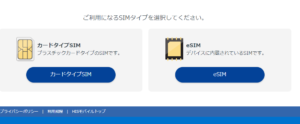
また、データ通信については音声通話やSMSを使用するほうにチェックを入れるようにしましょう。
(通話せず電話番号も持たず、データ通信のみ必要なら「データ通信」のみのプランにしましょう)
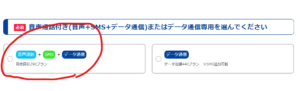
あとは画面に従い申し込みをするだけです。
4.HISモバイルからSIMカードが送られてくる(eSIMの方はスキップ)
申込完了から数日でHISモバイルのSIMカードが送られてきます。
※説明書なども入っているので大切に保管しておきましょう。
ちなみに現時点でHISモバイルのSIMカードをスマホに挿しても使用できないので気を付けましょう(筆者はやってしまった)
5.HISモバイルのマイページから「MNP回線切り替え」をする
HISモバイルのSIMカードが届いたら、HISモバイルのマイページのトップページから「MNP回線切り替え」をクリックし、切り替えの申し込みをします。
※具体的な手順はSIMカードに同封の説明書にも書かれており、操作もボタンをクリックするだけなので簡単です。
6.回線がワイモバイルからHISモバイルに自動的に切り替わる(ワイモバイル側で解約手続きなどは不要)
このあたりは特にやることはありません。
切り替えが完了すると以下のようなメールが届くので、その瞬間からHISモバイルの回線が使用可能になります。
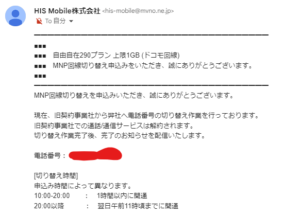
\回線切り替え完了メール/
なお、ワイモバイル側での解約手続きは不要です。
HISモバイルに切り替わった瞬間に自動的に解約されるためです。便利ですね。
7.HISモバイルのSIMカードをスマホに挿して「解除コード」を入力
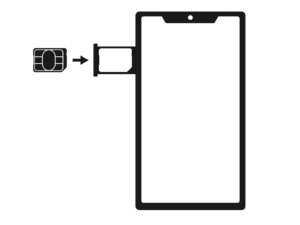
ここで一番最初にメモしておいた「SIMロック解除コード」を使用します。
HISモバイルのSIMカードをスマホに挿すと、「SIMロックを解除」などという文言とともにロック画面が表示されるかと思います。
そこに「SIMロック解除コード」を入力すれば、スマホ画面を開くことができるようになります。
※もし「SIMロック解除コード」を忘れてしまった場合は、この時点ではワイモバイルは解約されているのでマイページから確認できないため、「My Softbank」ページから確認しましょう。
(なお「My Softbank」にて「本人確認」を行っていない場合、若干面倒ですが本人確認手続きをする必要があります。とはいえ筆者がやったときは土日でも申請後30分くらいで本人確認が完了したので、何日も掛かるようなものでもありません)
余談ですが、筆者はこの「SIMロック解除コード」とヘルプページに書かれていた「PINコード」を混同してしまい、しばらくスマホが使えない時間がありました…事前に知っておくようにしましょう。
8.SIMカードと同封の「スタートガイド」に従って、初期設定(APNの設定)をする

こちらもHISモバイル公式が手順を公開しているので、この通り設定して頂ければ問題ありません。
参考:HISモバイル プロファイル・APN設定(国内SIMカード)
この設定が完了すればGOALです。HISモバイルが利用できるようになります!!
お疲れ様でした(・・)/
余談:スマホのギガを節約する方法
ギガを節約するには、「通信量が多そうな事」全般をやらないに限ります。
- 動画を観ない
- ゲームしない
- 音楽はオンラインで聴かない
- 画像の多いWebページやオンラインショップアプリなどは開かない
ギガ節約はしんどいかもしれませんが、逆に考えると誘惑から解放される習慣が身に付くとも言えます。
「スマホを使うと損する」という感覚が芽生えることで、結果的に無駄な時間やお金の浪費を防いでくれるかもしれません。
最後に
スマホ料金を削ることによる節約効果はかなり大きいです。
筆者も昔は月に6,500円ほどスマホ料金を支払っていましたが、現在は550円になりました。一ヵ月におよそ6,000円ほど得ができ、年間だと72,000円の削減ができました。
HISモバイルは業界最安レベルなので、通信費の節約をしたい方はぜひチェックしてみてください。




コメントを残す